
Windows版 IBM Db2 Community Edition(v11.5)への接続(基本編)
Windows Serverに作成したIBM Db2に外部のWindows PCからDb2クライアントを使った接続方法を説明します。Db2サーバーの導入方法やDb2クライアントの導入方法、接続テストに用いるデータベースの作成方法などは別記事を参照してください。
Db2サーバーのプロセスチェック
Db2のインスタンス作成時に使用されるデフォルトのポートは V11.5.5 以前は 50000、V11.5.6 以降は 25000 となっております。

【スタート】を右クリックして【Windows PowerShell(管理者)】を選択

# PowerShellからコマンドプロンプトに変更します。
cmd
# 25000ポートを使っているPIDを確認します。
netstat -ao | find "25000"
# 判明したPIDを使っているプログラム(イメージ名)を表示します。
tasklist /FI "pid eq 6640"今回導入したサーバーは【V11.5.7】ですので【25000】ポートがデフォルトとなります。
コマンドプロンプトで【25000】を使用しているプログラムを上記の通り調査すると【db2syscs.exe】が使用していることが判明するので、このプログラムに対して、外部から接続を許可します。
なお、【netstat -aob】を使えば一回のコマンドででプログラム名まで判明します。
【Windows Defender ファイアウォール】の設定

コントロールパネルを開き【Windows Defender ファイアウォール】を押下します。

(左側の)【詳細設定】を押下します。
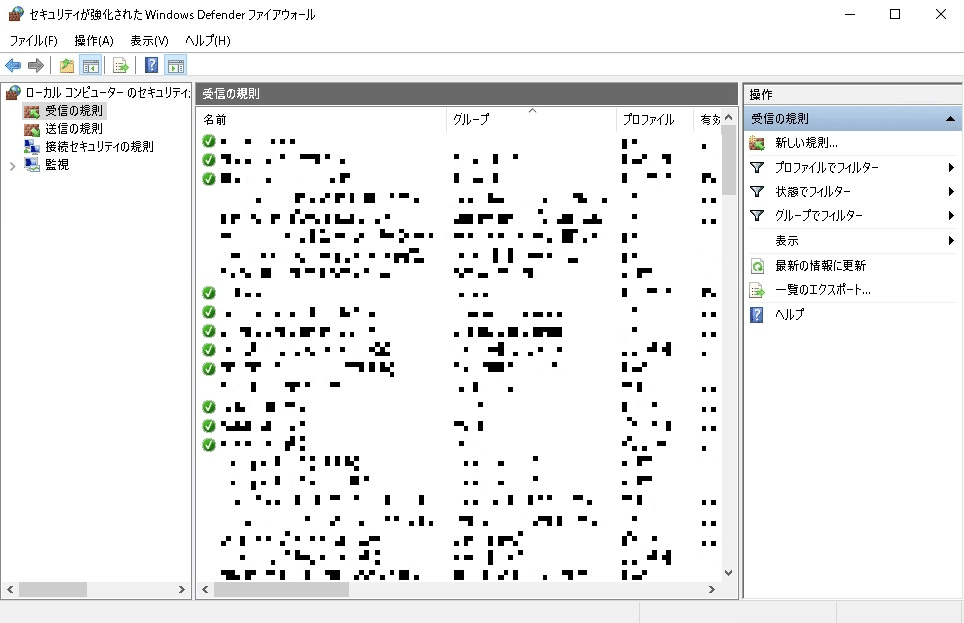
(左側の)【受信の規則】を押下し、(右側の)【新しい規則】を押下します。

規則の種類は【プログラム】を選択し【次へ】を押下します。

プログラムは【C:\Program Files\IBM\SQLLIB\BIN\db2syscs.exe】を選択し【次へ】を押下します。

操作は【接続を許可する】を選択し【次へ】を押下します。

プロファイルは【接続させたい場所】を選択し【次へ】を押下します。
ここではすべてにチェックを入れておりますが環境に合わせてください。

名前は【Windows Defender ファイアウォール】の規則画面に表示されますのでわかりやすい名前を付けて【完了】を押下します。
本作業でサーバー側の設定は完了となります。
Windows11のDb2 クライアントを使った接続
Windowsの標準機能から行うことも可能ですが、間違えた場合に少し面倒です。(情報の上書きがされないっぽい)
その為、ここではコマンドを使った登録を行います。
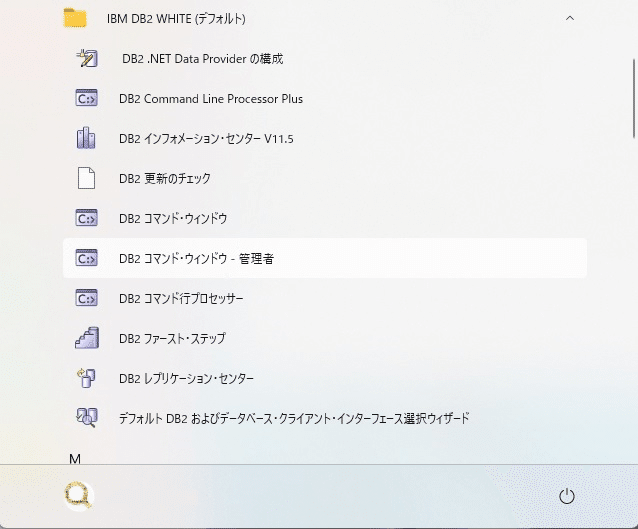
【DB2 コマンド・ウィンドウ - 管理者】を押下します。
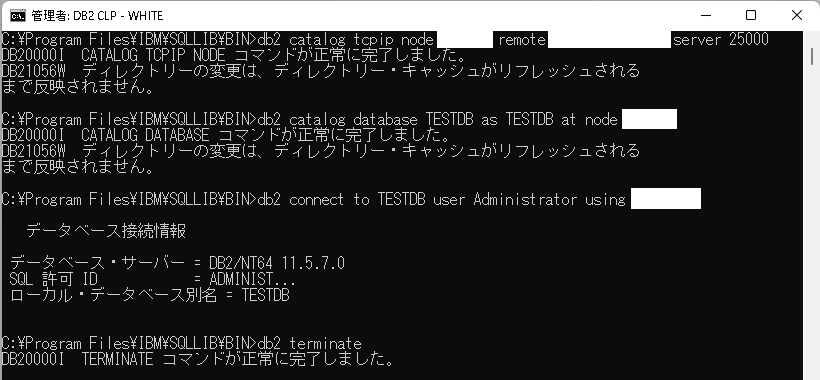
db2 catalog tcpip node ノード名 remote IPアドレス server 25000
db2 catalog database TESTDB as TESTDB at node ノード名
db2 connect to TESTDB user Administrator using 接続用パスワード最初に、サーバーホストとポートで一意になるノード情報を作成します。
db2 catalog tcpip node 【ノード名】 remote 【IPアドレス】 server 25000
続いて、作成したノードを使ったデータベース情報を作成します。
db2 catalog database TESTDB as TESTDB at node ノード名
最後に、接続のテストを行います。
db2 connect to TESTDB user 接続用ID using 接続用パスワード
# ノード情報を確認する
db2 list node directory
# データベースの情報を確認
db2 list db directory
# データベースの削除
db2 uncatalog db データベース名
# ノード情報の削除
db2 uncatalog node ノード名上記のコマンドで、確認・削除が可能となります。
実体験として、WindowsのODBCデータソースで接続情報を作成後に修正を要した場合にも役立ちます。
この記事が気に入ったらサポートをしてみませんか?
